حل مشكلة رسالة your pc ran into problem المزعجة الزرقاء
هل أنت أحد مستخدمي نظام التشغيل ويندوز؟ إذا من المؤكد أنك قد واجهت هذه المشكلة اللعينة “your pc ran into problem” أو كما تعرف بـ “شاشة الموت الزرقاء”، وذلك بغض النظر على إصدار الويندوز الخاص بك، فقد كانت هذه الرسالة تظهر لمستخدمي ويندوز XP و 7 و 8 و 10، ولكن الفرق بين هذه الإصدارات هو أن الرسالة كانت معقدة بعض الشيء في الإصدارات الأقدم من 8، حيث يكون بها الكثير من المعلومات والكلام الغير مفهوم، أما في ويندوز 8 و 10 فقد أصبحت هذه الرسالة بسيطة إلى حد ما، كما أنها توفر رمز QR والذي يمكنك استخدامه لتحديد المشكلة الموجودة في جهازك.
وتحدث هذه المشكلة لأسباب مادية متعلقة بالهاردوير في الكمبيوتر كما أنها قد تحدث أيضًا بسبب وجود مشكلة في الكمبيوتر من الداخل “السوفتوير”، وأي كان السبب المشكلة فمن المؤكد أنها تعتبر مزعجة جدًا حيث أنها تمنعك من استخدام الكمبيوتر الخاص كما أنها تظهر فجأة وبدون إنذار وهو ما قد يؤدي إلى فقدان أو تلف ملفات معينة، وقد تحدثنا معكم في موضوع سابق عن حل مشكلة شاشة الموت الزرقاء في ويندوز 10 وفيما يلي نناقش معكم بعض الحلول الإضافية والفعالة لحل مشكلة رسالة your pc ran into problem المزعجة، ويُمكن تطبيق هذه الحلول على ويندوز 10 و 8 و 7 والإصدارات الأقدم.
كيف تتعرف على المشكلة الموجودة لديك؟
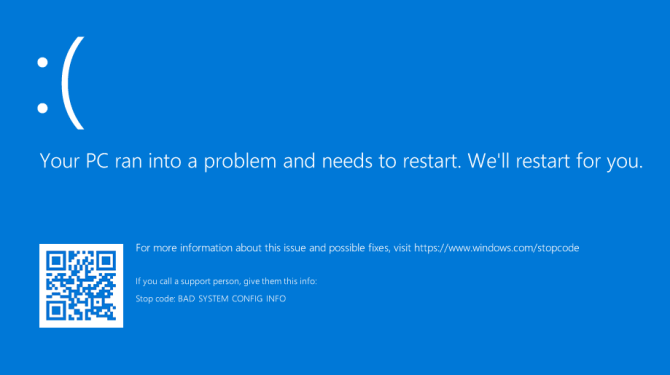
كما ذكرنا لكم تحدث مشكلة رسالة your pc ran into problem لأسباب عديدة ومتنوعة، كما أنها قد تظهر بأشكال مختلفة حيث نوع الإصدار الخاص بك وكذلك طبقًا لسبب المشكلة، فقد تظهر لك رسالة “We’ll restart for you” أو “We’re just collecting some error info, and then we’ll restart for you”، ويمكنك التعرف على المشكلة أكثر من خلال زيارة صفحة Troubleshoot blue screen errors على الموقع الإلكتروني لمايكروسوفت، وسوف تجد بعض المعلومات والحلول البسيطة لهذه المشكلة. يمكنك التعرف أكثر على المشكلة الموجودة لديك وكيفية حلها من خلال مسح كود QR الذي يظهر أسفل يسار الشاشة وذلك باستخدام تطبيقات قراءة QR CODE.
أما إذا أردت الوصول إلى المزيد من المعلومات الدقيقة حول هذه المشكلة، فيمكنك الإستعانة بكود الخطأ الذي يظهر أسفل الشاشة، فكما تلاحظ في الصورة السابقة يزهر كود الخطأ “BAD_SYSTEM_CONFIG_INFO”، كما توجد هناك العديد من الأكواد الأخرى التي قد تظهر لك، ومن خلال هذا الكود يمكن تحديد سبب المشكلة بالتحديد، لذلك يمكنك إرساله إلى المسؤول عن الصيانة إذا كنت في مؤسسة أو شركة، أما إذا كانت المشكلة في جهازك الشخصي فيمكنك إرسال الكود إلى الدعم الفني لمايكروسوفت لتلقي الحلول، وعلى أي حال يمكنك متابعة الحلول التالية وهي حلول عامة لمختلف أكواد خطأ شاشة الموت الزرقاء، والتي تشمل ما يلي:
- CRITICAL_PROCESS_DIED
- SYSTEM_THREAD_EXCEPTION_NOT_HANDLED
- IRQL_NOT_LESS_OR_EQUAL
- VIDEO_TDR_TIMEOUT_DETECTED
- PAGE_FAULT_IN_NONPAGED_AREA
- SYSTEM_SERVICE_EXCEPTION
- DPC_WATCHDOG_VIOLATION
حل مشكلة رسالة your pc ran into problem
بغض النظر عن كود الخطأ الذي يظهر لك وسواء قمت بالاتصال بالدعم الفني أم لا، فيمكنك استخدام العديد من الحلول والتي تعتبر فعالة للتخلص من مشكلة شاشة الموت الزرقاء للأبد، ويمكن استخدام هذه الحلول على مختلف إصدارات الويندوز، وإليك هذه الحلول فيما يلي.
افصل الأجهزة الخارجية
تعتبر هذه الخطوة هامة جدًا، حيث أن هناك بعض الأجهزة الخارجية التي قد تؤدي إلى عدم تشغيل الكمبيوتر الخاص بك وظهور أخطاء متنوعة وذلك بسبب وجود عيوب في هذه الأجهزة نفسها وليس في الكمبيوتر نفسه، لذلك قم بفصل الأجهزة غير الضرورية أو الأجهزة التي قمت بتركيبها مؤخرًا، بما في ذلك لوحة المفاتيح والماوس والسماعات ومحركات أقراص USB وكبلات Ethernet وبطاقات SD وغيرها من الأجهزة الخارجية الأخرى، وبعد ذلك قم بمحاولة تشغيل الكمبيوتر الخاص بك، إذا تم حل المشكلة فهذا يعني وجود مشكلة في أحد الأجهزة الخارجية ويمكنك الإتصال بالشركة المصنعة لمعرفة سبب المشكلة.
قم بإلغاء تثبيت البرامج المثبتة حديثًا
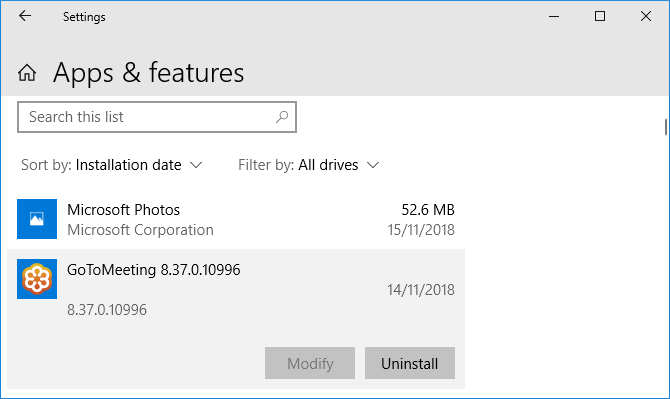
مثل الأجهزة الخارجية قد تكون هناك بعض البرامج الموجودة في جهازك والتي تؤدي إلى تعطله عن العمل وظهور مشاكل وأخطاء متنوعة مثل شاشة الموت الزرقاء، ولذلك إذا قمت بتثبيت أحد البرامج مؤخرًا وظهرت لك هذه المشكلة فقم بحذف هذا البرنامج من أجل حل المشكلة ومن ثم يمكنك البحث عن بديل لهذا البرنامج، وهذه المشكلة تحدث غالبًا مع برامج مكافحة الفيروسات. ويمكنك حذف البرامج من جهازك من خلال الخطوات التالية:
- قم بالدخول إلى لوحة التحكم Control panel ثم قم بالنقر على Uninstall a program أسفل programs.
- الآن سوف تظهر لك قائمة البرامج على جهازك قم بالنقر كليك يمين على أحد البرامج ثم قم باختيار Uninstall وقم بتأكيد عملية الحذف.
طريقة أخرى
- يمكنك أيضًا حذف البرامج من خلال إعدادات الويندوز وذلك من خلال النقر على زر ويندوز وحرف I الإختصار (Windows + I) من لوحة المفاتيح ثم قم بالنقر على Apps.
- يمكنك الآن ترتيب البرامج حسب الإسم أو التاريخ، ويمكنك حذف أي برنامج بكل سهولة من خلال النقر عليه ثم اختيار Uninstall.
نصيحة: هل تعلم أن الوضع الآمن يقوم بتشغيل البرامج الأساسية فقط على جهاز الكمبيوتر، وهذا يعني أنه إذا كانت المشكلة موجودة بسبب أحد البرامج الخارجية فيمكنك حلها من خلال: استخدام الوضع الآمن في ويندوز 10.
حذف تحديثات التعريفات
تقوم التعريفات بدور هام جدًا في الكمبيوتر حيث أنها تمكن الجهاز من التعامل مع قطع الهاردوير المختلفة مثل كرت الشاشة وكرت الصوت والطابعة وغيرها، ويتم تحديث التعريفات على الويندوز 10 بشكل دوري وباستمرار وهذا من المؤكد أنه مفيد بالطبع، إلا أنه في بعض الأحيان يؤدي إلى حدوث مشاكل في الجهاز مثل ظهور رسالة your pc ran into problem المزعجة الزرقاء أو شاشة الموت الزرقاء بشكل عام، وفي هذه الحالة يمكنك حل المشكلة من خلال التراجع عن تحديث التعريفات “Rollback Drivers” ويمكنك القيام بذلك كما يلي:
- في البداية قم بالتوجه إلى سطح المكتب على الكمبيوتر الخاص بك ثم قم بالنقر على الأزرار ويندوز وحرف ء من لوحة المفاتيح (Windows key + X) ثم قم باختيار Device Manager من القائمة التي تظهر لك.
- الآن سوف تظهر أمامك العديد من الأقسام مثل Display adaptors و Monitors وغيرها الكثير، ويمكنك توسيعها من خلال النقر على السهم الموجود بجوارها لرؤية كافة التعريفات أسفلها.
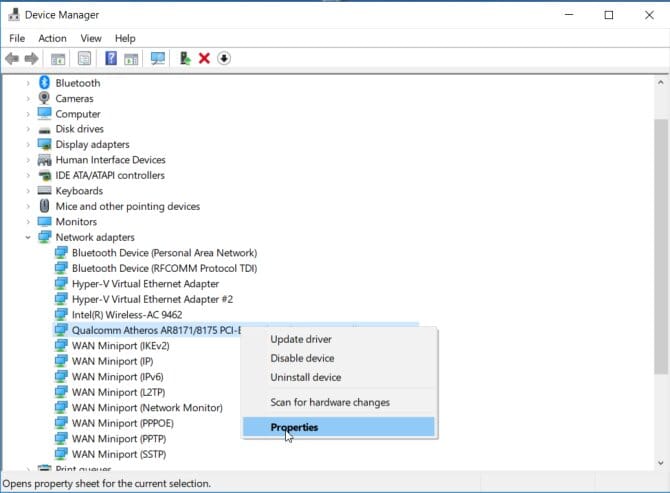
- قم بالنقر على أي تعريف من التعريفات كليك يمين ثم قم باختيار Properties ثم قم النقر على تبويب Driver وقم بفحص تاريخ تحديث التعريف.
- إذا كان التاريخ حديثًا فهذا قد يكون السبب في ظهور مشكلة الشاشة الزرقاء، لذلك قم بالنقر على Roll Back Driver إذا كانت متوفرة.
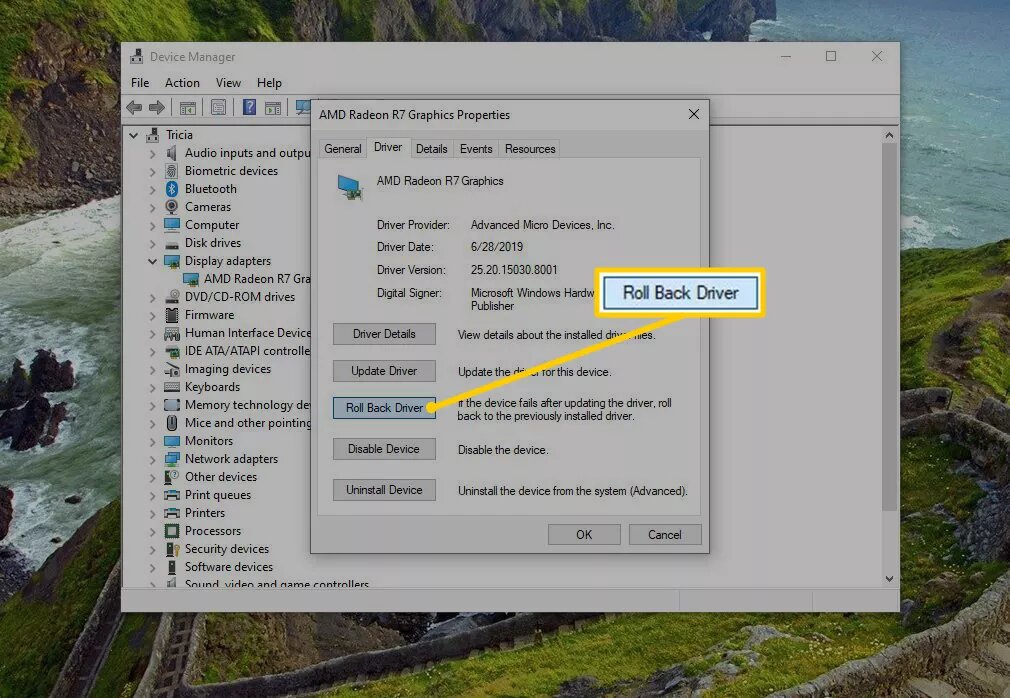
- أو قم بالنقر على Uninstall Device لحذف التعريف تمامًا، وسوف يتم تثبيت التعريف بشكل تلقائي مرة أخرى عندما تقوم بإعادة تشغيل الكمبيوتر، أو يمكنك استخدام أحد برامج تعريفات للكمبيوتر واللاب توب لتحديث التعريفات وإدارتها على جهازك.
تحديث ويندوز 10
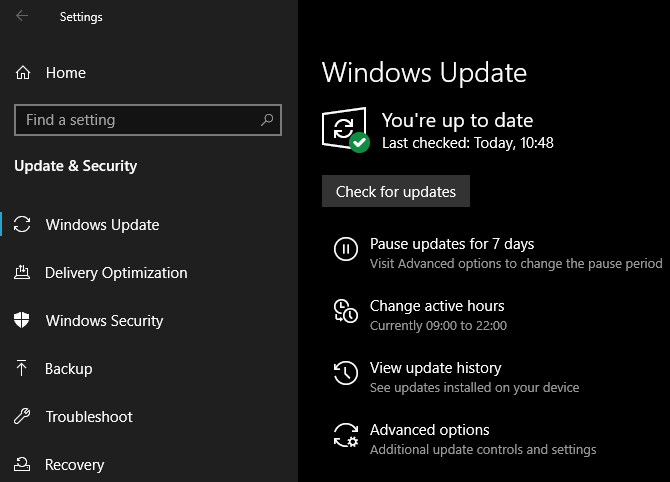
من المعروف أن التحديثات تأتي بالحلول للمشاكل الموجودة في الإصدارات السابقة، ولهذا السبب يمكن أن يتم حل مشكلة شاشة الموت الزرقاء والتخلص منها تمامًا من خلال تحديث ويندوز 10، وتتميز ويندوز 10 بأنها تقوم بالتحديث تلقائيًا إلا أنه في بعض الأحيان يتم تعليق التحديثات مثل في حال قمت بإيقافها أنت من قبل، لذلك من الأفضل أن تقوم بالبحث عن تحديثات جديدة وتثبيتها في حال توافرها وذلك من خلال الدخول الإعدادات من خلال النقر على زر ويندوز وحرف I الإختصار (Windows + I) من لوحة المفاتيح ثم قم بالنقر على “التحديثات والأمان Update & Security” ثم “التحقق من وجود تحديثات” وقم بتثبيت أية تحديثات جديدة في حال توافرها.




